Mój ekran laptopa stał się duży i nie mogę go zmienić

Krok 1
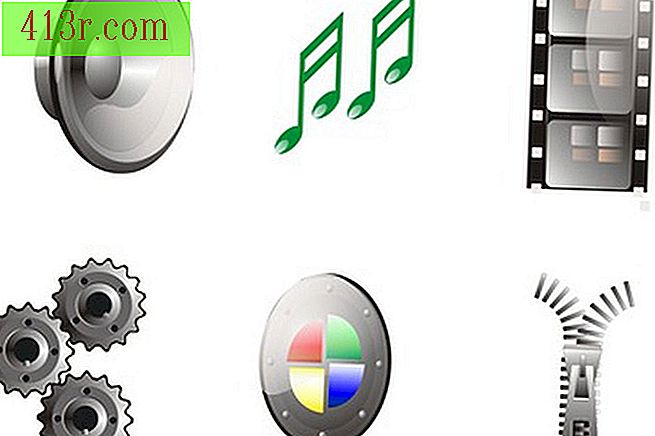 Zapisz obraz ikony autorstwa Andrey Polichenko z serwisu Fotolia.com
Zapisz obraz ikony autorstwa Andrey Polichenko z serwisu Fotolia.com Idź do ikony drukarki w prawym górnym rogu ekranu laptopa. Kliknij ikonę Kliknij "Ustawienia strony" i spójrz na opcje. W "Rozmiar strony" upewnij się, że wybrano rozmiar "Letter". Poniżej tego rozmiaru upewnij się, że wybrano "Portret".
Krok 2
Przejdź do słowa "strona" obok ikony drukarki. Kliknij "Strona" Przejdź do słowa "zoom". Kliknij "zoom" i upewnij się, że wybrano 100%.
Krok 3
Idź na górę strony i znajdź ikony, jeśli otwierasz plik PDF. Istnieje szereg ikon z ikoną drukarki oraz symbolem "dodaj" i "odejmij". Obok symboli pojawi się ekran wielkości obrazów na stronie. Upewnij się, że strona jest ustawiona na 100 procent. Jeśli nie, kliknij wyświetlaną wartość procentową, aby otworzyć wybór. Kliknij 100 procent
Krok 4
Zamknij plik, który otworzyłeś. Spójrz na lewą górną część ekranu. Zobaczysz rząd słów, które wyglądają tak: "Plik Edycja Zobacz Ulubione Narzędzia Pomoc". Kliknij "Plik". Kliknij "Ustawienia strony". Kliknij 100 procent
Krok 5
Przejdź do słowa "Zobacz" i kliknij na niego. Przejdź do słowa "Zoom". Kliknij procent, który pokazuje, czy jest to coś innego niż 100 procent.
Krok 6
Przejdź do prawego dolnego rogu ekranu komputera. Zobaczysz procent pokazany z prawej strony. Jeśli czytasz 100 procent, nie rób nic. Jeśli wartość procentowa jest większa niż wartość oczekiwana dla ekranu, kliknij 100 procent.






